- Scoprire EaseUS
- Chi Siamo
- Recensioni & Premi
- Contatta EaseUS
Installazione di Windows 11: impossibile installare Windows su questo disco GPT
Aria 11/01/2024 Modificato Gestione della Partizione
Sommario:
Se non riesci a eseguire l'aggiornamento a causa dell'errore GPT di installazione di Windows 11: Windows non può essere installato su questo disco, ecco come risolverlo. Puoi passare a UEFI o modificare lo stile del file di partizione. Ti consentirà di eseguire l'aggiornamento a Windows 11 senza perdita di dati.
Windows 11, a differenza dei suoi predecessori, viene fornito con requisiti hardware rigorosi, che non richiedono solo TPM 2.0, UEFI e il giusto stile di partizione GPT. Quando si installa Windows 11 tramite un supporto di installazione Windows USB avviabile, è possibile che venga visualizzato il messaggio di errore: Impossibile installare Windows su questo disco. Il disco selezionato ha lo stile di partizione GPT, quindi questo post ti aiuterà a risolverlo.
| Soluzioni realizzabili | Risoluzione dei problemi passo dopo passo |
|---|---|
| Correzione 1. Avvia in modalità UEFI | Passaggio 1: spegni il computer e riavvialo... Passaggi completi |
| Correzione 2. Converti MBR in GPT con EaseUS Partition Master | A differenza degli strumenti di Windows, ti consente di convertire da MBR a GPT senza alcuna perdita... Passaggi completi |
| Correzione 3. Converti in GPT tramite prompt dei comandi | Passaggio 1. Spegni il computer e inserisci l'USB o il DVD di installazione di Windows... Passaggi completi |
Tieni presente che viene visualizzato questo errore; non puoi continuare a installare Windows 11 finché non lo risolvi. Questa guida mostrerà come correggere questo errore senza convertire MBR in GPT.

Quando si verifica questo errore, alcuni tutorial potrebbero consigliare di convertire prima MBR in GPT, ma funzionerà su Windows 10 invece che su Windows 11 disponibile con GPT. Il colpevole è quale modalità di avvio viene utilizzata dal supporto di installazione USB.
Se desideri installare Windows 11 su un disco GPT, la tua USB dovrebbe avviarsi in modalità UEFI. Altrimenti, riceverai un errore del genere.
Per modificare la modalità di avvio, puoi continuare senza problemi la configurazione di Windows 11. Prova il metodo collaudato come segue:
Un modo semplice per risolvere il problema è passare da BIOS a UEFI, ma è applicabile solo ai computer che offrono supporto per entrambi. Se in precedenza hai utilizzato la modalità BIOS Legacy, quindi funziona con lo stile MBR, qui non funzionerà.
Pertanto, quando ricevi l'errore: Windows non può essere installato su questo disco. Il disco selezionato ha lo stile della partizione GPT: puoi avviare il BIOS e verificare se ti consente di passare a UEFI.
Passaggio 1: spegni il computer e riavvialo.
Passaggio 2: prima di accedere al sistema operativo, dovresti vedere un logo di avvio che mostra quale chiave puoi utilizzare per avviare il BIOS. Di solito è il tasto DEL o F2.
Passaggio 3: una volta effettuato il BIOS, individuare la scheda Avvio e quindi passare a UEFI. Salva le modifiche ed esci.
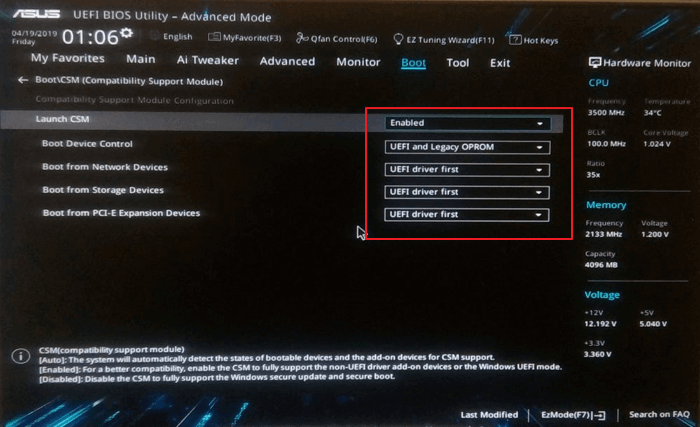
Nota: l'opzione per passare da BIOS a UEFI differirà da produttore a produttore
Se non vedi alcuna modalità UEFI, significa che il computer offre solo la modalità BIOS e, in tal caso, dovrai convertire il tuo disco in MBR se non è già presente.
Per risolvere il problema è necessario fare due cose. Innanzitutto, assicurati di avere UEFI abilitato sul tuo firmware. Molti firmware sono dotati del supporto di MBR e possono passare al supporto UEFI. La seconda cosa che devi fare è convertire i dischi MBR in GPT.
Tenendo presente che Windows necessita di UEFI e GPT e di altre funzionalità di sicurezza, non hai più la possibilità di utilizzare il BIOS legacy e lo stile MBR.
Una delle maggiori sfide nel convertire MBR in stile GPT è farlo senza perdita di dati e mantenendo tutto intatto. Segui le soluzioni per risolvere il problema.
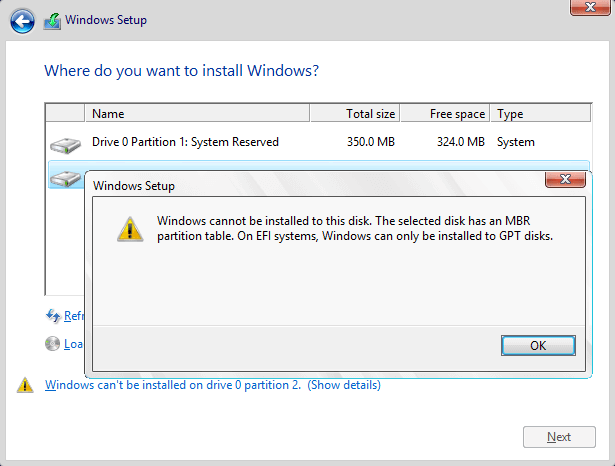
EaseUS Partition Master è un software di gestione del disco che esegue tutti i tipi di operazioni in termini di archiviazione. Lo strumento offre le seguenti funzionalità:
A differenza degli strumenti di Windows, ti consente di convertire da MBR a GPT senza alcuna perdita. Quindi puoi convertire in GPT da MBR, riavviare e sei pronto per installare Windows 11.
Pertanto, se desideri installare Windows 11 su disco, il supporto di installazione di Windows (USB o DVD) può essere convertito in GPT con un prompt dei comandi. Ma il metodo cancellerà tutti i tuoi dati sul dispositivo se i dati conservati sono archiviati su di esso. Quindi, se vuoi evitare la perdita di dati, è meglio utilizzare EaseUS Partition Master con il Metodo 1 senza perdita di dati.
Passo 1. Spegni il computer e inserisci l'USB o il DVD di installazione di Windows.
Passaggio 2. Avvia il dispositivo da USB o DVD, quindi vai all'installazione di Windows, premi "Shift + F10" per aprire il prompt dei comandi.
Passaggio 3. Immettere la riga di comando come segue:
Passaggio 3: una volta chiuso il prompt dei comandi, è possibile continuare con l'installazione di Windows 11.
Tieni presente che, una volta completata la conversione, apparirà come un unico grande spazio non allocato. È necessario crearne di nuovi, specifici per l'installazione di Windows. Assicurati di creare il resto delle partizioni utilizzando l'interfaccia utente poiché è facile da usare qui.
In questo articolo abbiamo mostrato due errori comuni durante il processo di installazione di Windows. Il metodo praticabile per correggere "il disco selezionato è dello stile di partizione GPT" consiste nell'avviare il supporto di installazione USB in modalità UEFI. E introduciamo anche un altro errore con due soluzioni. Scegli quello disponibile in base alle tue esigenze.
Articoli Relativi:
Aria - 09/01/2024
Come eseguire l'avvio di laptop HP da USB su Windows 11/10
Aria - 09/01/2024
Come partizionare un disco rigido su Windows 10/8/7
Trova le risposte alle domande più comuni.
